win10怎么自定义桌面图标样式 win10修改桌面图标的方法
更新时间:2022-12-14 16:42:00作者:qin
有些个性化用户想要把win10专业版系统桌面的图标更改了,觉得系统图标不好看,想要改的更加的好看一点,更换成自己喜欢的样式,这样既可以搭配自己的桌面壁纸主题又显得美观,下面小编给大家来分享一下win10怎么修改桌面图标的修改步骤,一起接着往下看吧,希望可以帮助到大家。
具体方法如下:
1、右键点击桌面图标,选择“属性”。
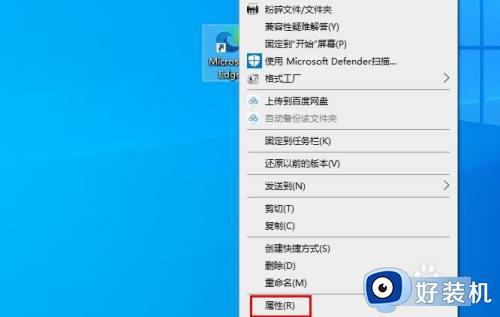
2、点击“更改图标”。
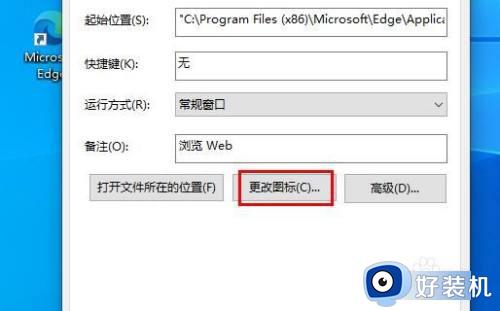
3、选择图标样式,然后点击“确定”。
提示:图标图片是ICO格式,你可以自己制作ICO格式。然后点击浏览打开,做成自己的图标。
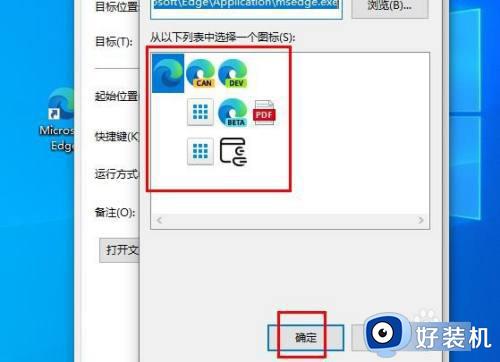
以上就是小编为您带来的关于win10修改桌面图标的方法的全部内容,跟着上面的步骤一步步来进行操作吧,想要更过多资讯请关注好装机。
win10怎么自定义桌面图标样式 win10修改桌面图标的方法相关教程
- win10怎样更改桌面图标 win10更改桌面图标样式的步骤
- win10怎么自定义文件图标 win10系统怎样自定义文件图标
- win10系统怎么锁定桌面图标 win10系统锁定桌面图标不动的方法
- win10桌面图标大小如何更改 win10桌面图标更改大小的方法
- win10图标大小的修改教程 win10修改桌面图标的具体方法
- 修改win10桌面图标透明度的教程 怎么调整Win10桌面图标透明度
- win10怎么锁定桌面布局 win10系统如何锁定桌面图标
- win10系统怎么取消桌面图标固定 如何取消win10桌面软件图标固定
- windows10桌面图标怎么固定 win10桌面图标如何固定
- win10桌面图标锁定不让移动什么原因 win10桌面图标锁定不让移动两种解决方法
- win10拼音打字没有预选框怎么办 win10微软拼音打字没有选字框修复方法
- win10你的电脑不能投影到其他屏幕怎么回事 win10电脑提示你的电脑不能投影到其他屏幕如何处理
- win10任务栏没反应怎么办 win10任务栏无响应如何修复
- win10频繁断网重启才能连上怎么回事?win10老是断网需重启如何解决
- win10批量卸载字体的步骤 win10如何批量卸载字体
- win10配置在哪里看 win10配置怎么看
win10教程推荐
- 1 win10亮度调节失效怎么办 win10亮度调节没有反应处理方法
- 2 win10屏幕分辨率被锁定了怎么解除 win10电脑屏幕分辨率被锁定解决方法
- 3 win10怎么看电脑配置和型号 电脑windows10在哪里看配置
- 4 win10内存16g可用8g怎么办 win10内存16g显示只有8g可用完美解决方法
- 5 win10的ipv4怎么设置地址 win10如何设置ipv4地址
- 6 苹果电脑双系统win10启动不了怎么办 苹果双系统进不去win10系统处理方法
- 7 win10更换系统盘如何设置 win10电脑怎么更换系统盘
- 8 win10输入法没了语言栏也消失了怎么回事 win10输入法语言栏不见了如何解决
- 9 win10资源管理器卡死无响应怎么办 win10资源管理器未响应死机处理方法
- 10 win10没有自带游戏怎么办 win10系统自带游戏隐藏了的解决办法
